Em uma montagem com uma série de furos alinhados, o projeto pode pedir uma quantidade de componentes de fixação curtos ou um componente de fixação longo.Um único componente de fixação longo é atribuído por Componentes de fixação inteligentes automaticamente à série de furos. Você pode então dividir a série de furos em várias séries, cada uma com seu próprio componente de fixação.
Para dividir uma série, você precisa ter recursos de furo individuais dentro da série. Por exemplo, não é possível dividir uma série de furos formados a partir de um recurso de furo no nível da montagem, pois este é um único recurso.
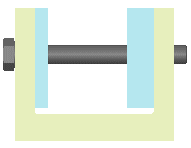
|
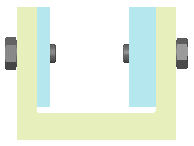
|
| Componente de fixação único atribuído à série de furos.
|
Série de furos dividida. Novos comprimentos do componente de fixação.
|
Para dividir uma série de furos: